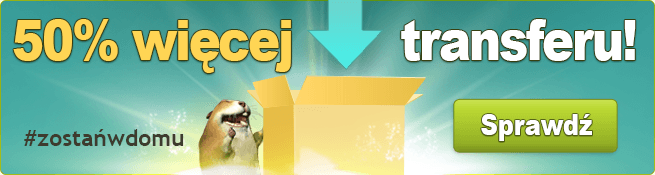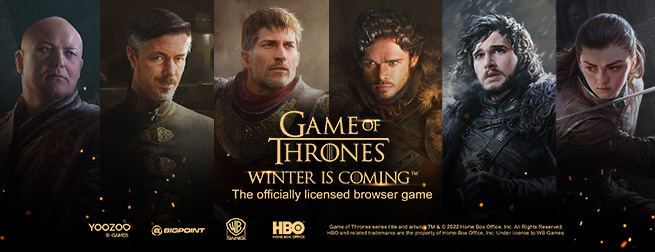-

18761 -

32305 -

196612 -

6822
268282 plików
1213,35 GB
 Foldery
Foldery Ostatnio pobierane pliki
Ostatnio pobierane pliki
Prześwietlone białe niebo jest częstym problem psującym nawet bardzo ładne fotografie. Zrobienie prawidłowo naświetlonego zdjęcia, którego spory obszar zajmuje niebo, wcale nie jest takie łatwe. W polskich warunkach pogodowych dodatkowo mamy często do czynienia z pochmurnym, szarobiałym niebem, które nijak nie jest atrakcyjne fotograficznie. Pogody nie możemy zmienić, zdjęcie tak, dzięki programom typu Photoshop.
Najpierw należy zaznaczyć obszar nieba. Jeżeli niebo jest w miarę jednolite, najprostszą metodą będzie użycie Różdżki.
Jeżeli faktura chmur jest dosyć zróżnicowana, łatwiej nam będzie użyć Lassa wielokątnego . Pamiętajmy, że elementy, których nie udało nam się zaznaczyć za pierwszym razem możemy dodać do obszaru zaznaczonego stosując dowolne narzędzie zaznaczające z wciśniętym klawiszem Shift. Odejmujemy od zaznaczenia z wciśniętym lewym Alt'em.
***
Obróbka i wymiana nieba za pomocą maski
Jeżeli mamy skomplikowaną linię/horyzont łączącą niebo z resztą obrazu lub z jakichś innych przyczyn brakuje nam płynności w połączeniu nieba z resztą możemy użyć Maski. Najpierw powielamy warstwę (Duplicate Layer) – powinna być powyżej pierwszej warstwy.
Następnie wcześniej opisaną metodą Barwa/Nasycenie (Hue/Saturation) regulujemy na niej kolor nieba ignorując resztę obrazu. Dodajemy maskę np. "zakrywającą" Warstwa (Layer) → Dodaj Maskę (Add Layer Mask), a następnie malujemy po masce białym pędzlem, co powoduje odkrywanie przerobionego nieba z naszej nowej warstwy.
Przy czym na granicy horyzontu możemy posłużyć się regulacją rozmiaru pędzla oraz jego Krycia/Opacity, aby stworzyć delikatne przejście. Stosowanie warstw i masek zostało szczegółowo opisane w artykule Warstwy i Maski.
W sytuacji, gdy niebo jest zbyt przepalone albo nie da się z niego zrobić nic przyzwoitego, można dodać do zdjęcia całkiem nowe niebo z innej fotografii. Robi się to w ten sam sposób, wykorzystując maskę warstwy. Wtedy już konieczne jest zastosowanie maski ze względu na duże różnice między nowym niebem, a resztą zdjęcia. Należy również pamiętać, aby dostosować resztę zdjęcia do nowego nieba tak, aby tworzyły spójną całość.
Można to osiągnąć przez regulację jasności, kontrastu i nasycenia barw. Narzędzia do regulacji tych parametrów znajdują się w menu Obrazek(Image) → Dopasuj(Adjustments). Jest to bardzo istotny punkt, ponieważ fotografia zrobiona w pochmurny dzień ze słonecznym niebem będzie wyglądać co najmniej dziwnie.
****
Sztuczne niebo - Tworzymy własne niebo
Jeżeli mamy jednolite białe niebo, zmiana jego koloru w panelu Barwa/Nasycenie (Hue/Saturation) może nie przynieść zadowalającego skutku. Jeśli nie chcemy wymieniać nieba lub nie mamy odpowiedniego zdjęcia nieba pasującego do naszej fotografii, możemy bardzo szybko stworzyć własne niebo.
Po prostu pokrywamy jednolite białe niebo odpowiednio dobranym do zdjęcia odcieniem koloru błękitnego, chociażby za pomocą narzędzia "wiadro z farbą". Przy czym należy zadbać o linie łączącą niebo z resztą, aby nie pozostały tam odrobiny starego nieba. Ewentualnie można delikatnie rozmyć linie horyzontu za pomocą narzędzia Rozmycie(Blur) Rozmycie Photoshop, aby uniknąć nienaturalnego połączenia.
Po takim zabiegu niebo wygląda dość sztucznie, jednak dodając do niego chmury nadamy mu naturalny wygląd.
Do dodawania chmur lub gwiazdek najlepiej użyć pędzli chmur.
Można je ściągnąć z Internetu na przykład tutaj. Jest ich całe mnóstwo w sieci. Wystarczy wpisać w Google "Clouds Brushes".
Ewentualnie znaleźć można tu na forum w temacie - Wtyczki i Pluginy
Pliki z pędzlami należy rozpakować do katalogu ...Photoshop/Presets/Brushes, a następnie wczytać je rozwijając w pasku pędzla i klikając.
Nowe pędzle powinny być widoczne na liście. Jeśli nie są, można je wczytać z danej lokalizacji wybierając z tego samego menu Wczytaj Pędzle (Load Brushes). Teraz wystarczy już tylko wybrać interesujący nas wzór chmury, wielkość pędzla i Krycie (Opacity).
Jeśli chcemy pokryć całe niebo jednolitymi chmurami lub gwazdami wystarczy zaznaczyć obszar nieba i użyć filtra z menu Filtr → Render → Chmury (Clouds).
Kolor chmur i nieba będzie zależny od ustawionych aktualnie kolorów.
***
- sortuj według:
-

0 -

6 -

2 -

0
8 plików
4,03 MB
 Zaprzyjaźnione i polecane chomiki (46)
Zaprzyjaźnione i polecane chomiki (46)